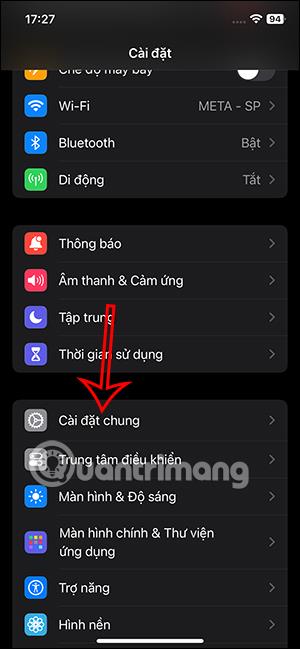Нова функція NameDrop в iOS 17 допомагає нам швидко обмінюватися інформацією та контактами, зближуючи пристрої Apple. Функцію NameDrop на iPhone можна вмикати та вимикати залежно від потреб кожної людини, коли йдеться про обмін інформацією чи ні. Якщо ви хочете скасувати або ввімкнути функцію NameDrop на iPhone, це дуже просто, дотримуйтесь інструкцій нижче.
Як скасувати функцію NameDrop на iPhone
Крок 1:
Спочатку користувачі отримують доступ до налаштувань програми, а потім клацають загальні налаштування .

крок 2:
Перейдіть до інтерфейсу загальних налаштувань для iPhone. Тут користувачі натискають AirDrop, щоб налаштувати деякі параметри використання AirDrop.

крок 3:
На цьому етапі користувачі побачать параметр «Наблизити пристрої», який є функцією NameDrop, яка використовується на iPhone . Якщо вам більше не потрібна функція NameDrop на вашому iPhone, просто посуньте круглу кнопку ліворуч, щоб вимкнути цю функцію.

Якщо ви хочете скористатися цією функцією NameDrop, просто посуньте кнопку білого кола праворуч.